Существует множество программ для рисования. Одной из востребованных и популярных утилит является IllustStudio. Приложение было разработано японской компанией Celsys и предназначено для создания и рисования изображений, комиксов, манги.
При этом рисовать в графическом редакторе можно как вектором, так и растром. Приложение позволяет настраивать коррекцию линий и имеет множество других полезных опций. Как можно установить редактор и сложно ли работать в нем?
Содержание
Описание программы
IllustStudio — это графический редактор, который был разработан и выпущен в 2011 году японской компанией Celsys. По сути приложение совмещает в себе функции, аналогичные Фотошопу, Autocad и open Canvas. Первоочередно, утилита была создана для любителей комиксов, аниме и манги.
Редактор имеет удобный, настраиваемый интерфейс и большую функциональность. При этом функциональность программы позволяет работать на профессиональных графических планшетах и сенсорных устройствах. Пользователями программы являются как профессиональные художники, дизайнеры, так и новички.

Функции и возможности
Редактор IllustStudio не зря полюбился многим пользователям, ведь он имеет множество возможностей и опций.
Базовые возможности редактора:
- поддерживает множество форматов;
- возможность подключений разных конструкций и панелей;
- можно настроить предпросмотр штрихов;
- множество инструментов позволяют регулировать толщину линий, настраивать прозрачность, использовать параметры цвета;
- присутствует специальная библиотека текстур;
- существует модуль для записи и воспроизведения макросов;
- весь процесс рисования можно запечатлеть в виде ролика с форматом avi;
- можно просматривать историю действий;
- имеется большое количество инструментов для рисования, при этом кисти можно менять по своему усмотрению.
Эти и другие функции позволяют комфортно работать в приложении. К тому же, разработчики IllustStudio периодически выкладывают обновления программы, оснащая ее новыми опциями и делая ее более удобной для пользователей.
Как установить
Многие дизайнеры, художники и создатели манги желают установить японскую программу для рисования IllustStudio. Однако перед скачиванием и установкой необходимо ознакомиться с системными требованиями приложения.
Надо отметить, что программа была разработана для устройств с операционной системой Windows, поэтому установить ее на тот же телефон будет проблематично.
Системные требования:
- операционная система: Windows 7, 8, 8.1, 10, XP;
- разрядность: 32 bit, 64 bit, x32, x64;
- процессор: Intel® Pentium® 4 или AMD Athlon® 64;
- понадобится 1 Гб оперативной памяти и 1 Гб свободного пространства на жестком диске;
- рекомендуемое разрешение монитора 1024×768 или 1280×800;
- наличие видеокарты.
Лучше всего скачивать программу с официального японского сайта — http://www.illuststudio.net/. Главное неудобство в том, что сайт на японском языке, поэтому русскоговорящим пользователям будет сложно понять, как и где можно скачать приложение.
Некоторые российские сайты также предлагают скачать редактор. Самое главное, убедиться, что сайт проверенный и при скачивании на компьютер не будут установлены вредные и вирусные файлы.
Важно обратить внимание на то, что сама программа не бесплатная. Чтобы ее скачать, необходимо оплатить в среднем 79.71 долларов.
Работа в программе
Работать в редакторе смогут не только профессиональные, но и начинающие пользователи. Работу может усложнять английский интерфейс и разношерстная панель управления.
Чтобы в полной мере изучить особенности работы в IllustStudio, можно просмотреть несколько обучающих роликов на Ютубе. К примеру, данный видеоролик https://www.youtube.com/watch?v=LQYSp2RqUHQ поможет понять, как настроить кисти в редакторе и пользоваться ими.
Панели инструментов
Пользовательский интерфейс утилиты состоит из рабочего холста, панели инструментов и настроек меню. В верхней части экрана будут расположены кнопки меню. В левой части экрана можно увидеть панель инструментов. Здесь можно выбрать и настроить инструмент для рисования и многое другое.
В центральной части экрана расположен сам холст, размер которого можно предварительно настроить. В правой части экрана расположен цветовой сегмент. Здесь можно менять цвета, подбирать цветовую гамму. При этом цветовая гамма представлена как в виде стандартного набора цветов, так и в виде цветового круга. В этом же секторе можно настраивать слои, добавлять или изменять прозрачность.
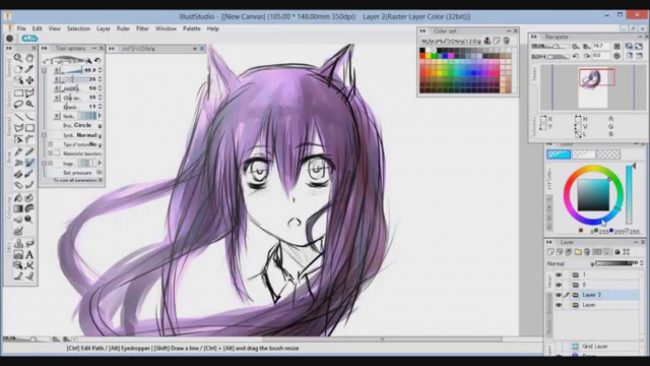
Инструкция по работе
Некоторые пользователи не могут привыкнуть к японскому или английскому интерфейсу и им сложно разобраться, как действует та или иная опция. Поэтому здесь мы ответим на самые распространенные вопросы пользователей.
- Как заострить конец линии? Чтобы заострить конец линии, нужно выбрать инструмент, которым пользователь будет пользоваться. Пусть это будет карандаш. После выбора инструмента, нужно выбрать размер кисти, а также настроить ее прозрачность. В отдельном блоке, отвечающем за параметры кисти, нужно открыть дополнительные параметры. В параметрах специальным ползунком можно настроить нужную протяженность заострения концов линии.
- Как изменить толщину линии на конкретном участке? Для начала нужно создать векторный слой. После чего пером нарисовать линию. Далее в левой части экрана выбрать инструмент Change Width. На специальной панели Tool Set можно выбрать увеличение или уменьшение толщины линии. С помощью инструмента Change Width следует производить движения поперек нарисованной линии, чтобы настроить нужную толщину.
- Как записать рабочий процесс на видео? Особенно, этот вопрос актуален для блогеров. Чтобы запустить видеозапись, следует открыть меню и выбрать раздел «Файл». Затем выбрать подраздел Capture и кликнуть на кнопку Start. После проделанных действий должно открыться окно с настройками видео. Здесь можно настроить размер видеозаписи, выбрать папку для файла. Полученное видео будет сохранено в формате AVI.
Что говорят в отзывах пользователи
IllustStudio – уникальный графический редактор, сочетающий в себе черты многих аналогичных программ. Кому-то японская утилита пришлась по вкусу, кто-то оказался разочарован. Следует разобраться в преимуществах и недостатках приложения, чтобы сделать выводы.
Преимущества:
- большой функционал программы, содержащий в себе множество инструментов;
- возможность видоизменять нарисованные линии, заострять их, менять толщину, настраивать прозрачность;
- присутствует специальная библиотека текстур;
- процесс рисования можно записать на видео.
Недостатки:
- программа платная;
- интерфейс можно настроить только на японском или английском языке;
- мало обучающих видеороликов и статей, посвященных работе в IllustStudio, к тому же скача прогу с официального сайта не так уж просто;
- утилита доступна только для устройств с операционкой Windows.
В случае, если языковой барьер и платное скачивание не пугают пользователя, то можно смело оплачивать и устанавливать редактор к себе на устройство.
Аналогичные программы
Не всем пользователям пришлась по душе японская программа IllustStudio. Кого-то спугнула высокая цена за установку, кто-то привык работать только на утилитах, обработанных русификаторами. К счастью, есть аналоги IllustStudio, предназначенные для рисования аниме, манги и комиксов.
- Бесплатная и многофункциональная утилита MediBang Paint предназначена для рисования различных иллюстраций и манги. В программе имеется большой выбор инструментов, расширенный набор кистей, текстур, материалов и шрифтов. Приложение позволяет сохранять проекты в «облаке» и работать над одним рисунком совместно.
- Профессиональной программой для создания артов и манги считается Manga Studio. Редактор отличается большими возможностями, в частности, созданием трехмерных моделей. Однако, интерфейс программы довольно замудренный, поэтому новичкам будет сложно работать в Manga Studio.
- Adobe Photoshop – популярнейшая программа, позволяющая творить на экранном холсте настоящие шедевры графики. С помощью Фотошопа можно не только обрабатывать и редактировать фотографии, но и создавать собственные иллюстрации. Преимуществом программы является то, что она русифицирована.
Помимо этих трех существуют и другие приложения-рисовалки. Каждый графический редактор имеет свои особенностями, обладает уникальными функциями.
О создании анимации в программе детали в видео:
Японский графический редактор IllustStudio ориентирован на любителей манги и аниме. В приложении можно создавать собственные иллюстрации, продумывать толщину и прозрачность линий, пользоваться другими функциями. Лучше всего скачивать приложение на официальном сайте. Поскольку программа платная, сперва следует ознакомиться с ее техническими характеристиками.


